Pendahuluan
phpMyAdmin adalah alat perangkat lunak yang digunakan untuk mengelola database MySQL melalui antarmuka grafis. Alat ini dapat dikonfigurasi untuk memelihara database lokal atau database jarak jauh melalui jaringan.
Perangkat lunak ini dapat menggantikan antarmuka baris perintah default yang Anda gunakan untuk manajemen basis data.
Dalam artikel ini, Anda akan mempelajari cara memasang dan mengamankan phpMyAdmin di Debian 9.

Prasyarat
- LAMP stack (Linux, Apache, MySQL, PHP) diinstal dan dikonfigurasi di server
- Akses ke akun pengguna dengan hak akses root (kemampuan untuk menggunakan sudo perintah)
- Sistem operasi Debian 9, dikonfigurasi untuk LAMP
- Tumpukan harus menyertakan database, yang sudah memiliki pengguna root
- MySQL adalah pilihan umum, tetapi MariaDB juga dapat berfungsi
- Akses ke prompt perintah
Menginstal phpMyAdmin di Debian 9
Langkah 1:Segarkan Paket Perangkat Lunak Versi Terbaru
Paket perangkat lunak untuk phpMyAdmin adalah bagian dari repositori perangkat lunak default. Namun, Anda tetap perlu memastikan bahwa Anda mendapatkan versi terbaru.
Refresh indeks repositori dan upgrade paket dengan perintah berikut:
sudo apt update && sudo apt upgradePeringatan: Jangan lewatkan langkah ini! Beberapa versi phpMyAdmin yang lebih lama memiliki kelemahan keamanan dan dapat memungkinkan pengguna yang tidak berwenang mengakses database Anda.
Langkah 2:Instal phpMyAdmin
Untuk menginstal phpMyAdmin, masukkan:
sudo apt install phpmyadminSistem berjalan melalui beberapa langkah otomatis dan meminta konfirmasi Anda. Masukkan Y dan beri waktu satu menit untuk menyelesaikannya. Setelah selesai, layar konfigurasi akan dimuat.
Langkah 3:Konfigurasi phpMyAdmin
1. Prompt pertama meminta Anda untuk memilih server web mana yang akan dikonfigurasi ulang secara otomatis. Pastikan apache2 dipilih, dan klik OK .
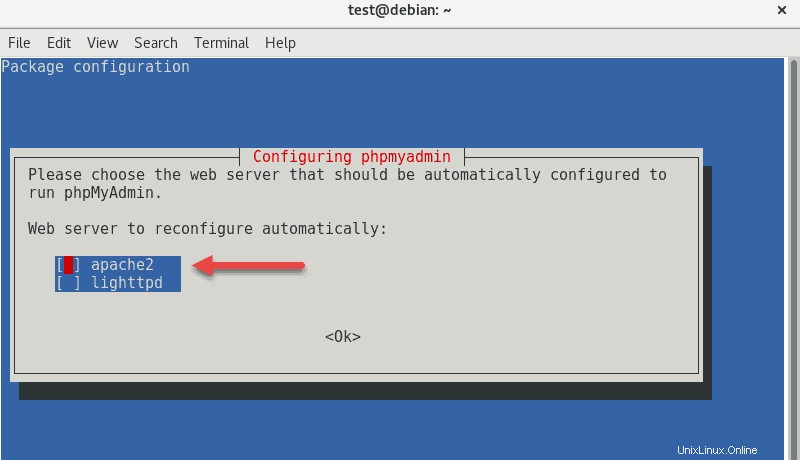
Biarkan proses penyiapan berjalan hingga langkah berikutnya.
2. Pada layar berikut, wizard menanyakan apakah Anda ingin mengonfigurasi database untuk phpmyadmin dengan dbconfig-common . Pilih Ya karena kami tidak akan membahas penyiapan lanjutan dalam panduan ini.
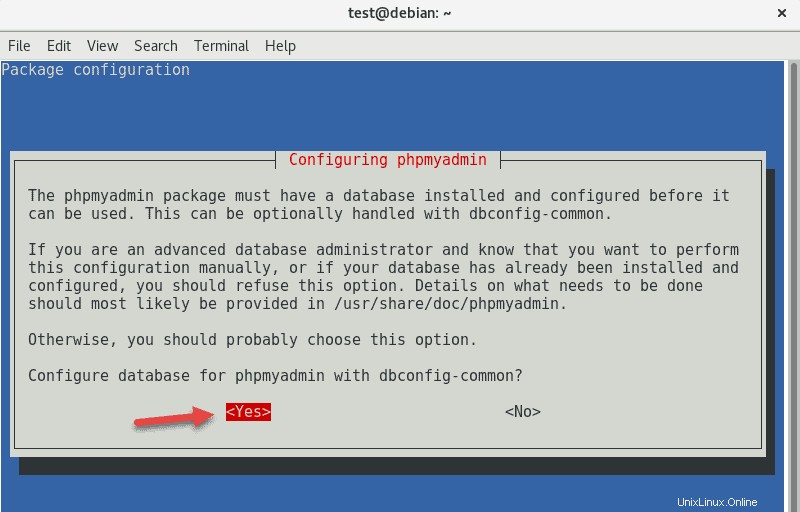
3. Selanjutnya, masukkan kata sandi untuk phpMyAdmin dan konfirmasikan. Jika Anda tidak ingin menentukan kata sandi Anda, biarkan ruang kosong untuk membuat kata sandi secara otomatis. Anda akan menggunakan kata sandi ini nanti untuk mengakses phpMyAdmin.
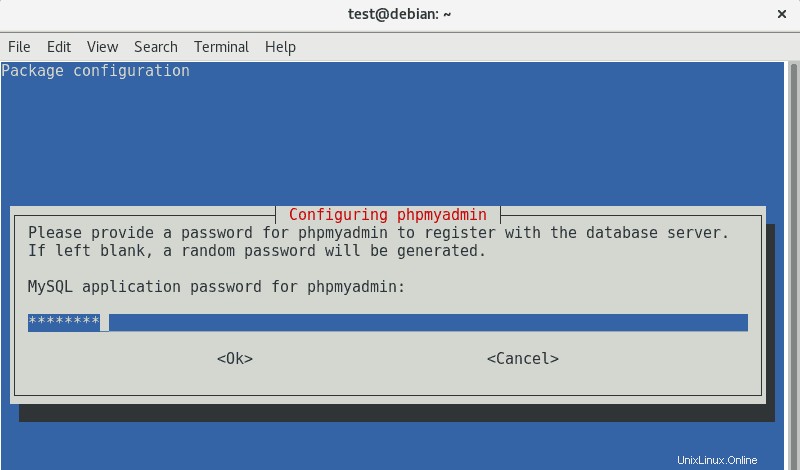
4. Pada akhirnya, penginstal meminta kata sandi root Anda untuk database. Berikan sandi dan pilih OK.
5. Konfirmasikan phpMyAdmin diinstal dan berisi konfigurasi. Arahkan ke file konfigurasi:
/etc/apache2/conf-enabled/phpmyadmin.confJika Anda adalah pengguna tingkat lanjut dan Anda memiliki konfigurasi khusus untuk ditambahkan, Anda dapat mengedit file ini dengan editor teks favorit Anda untuk linux.
Mengamankan phpMyAdmin
Alias adalah baris dalam file konfigurasi yang menentukan alamat web yang digunakan untuk mengakses aplikasi. Oleh karena itu, karena banyak peretas dan bot menargetkan konfigurasi default, ada baiknya untuk mengubah alias.
1. Pertama, buka file konfigurasi phpmyadmin dengan memasukkan:
sudo vim /etc/apache2/conf-enabled/phpmyadmin.conf2. Cari baris yang mengatakan:
Alias /phpmyadmin /usr/share/phpmyadmin3. Tandai baris ini sebagai komentar dengan menambahkan # tanda tangan di awal:
# Alias /phpmyadmin /usr/share/phpmyadmin4. Kemudian, ketik baris baru di bawahnya dan ubah alias, misalnya:
Alias /phpmyadmin /usr/share/MySecretLogin5. Simpan file dan keluar.
Segarkan Layanan Web Apache
Untuk me-refresh layanan web Apache, gunakan perintah:
sudo service apache2 restartAkses phpMyAdmin
Buka browser web dan masukkan alamat IP server Anda, diikuti dengan alias yang Anda konfigurasikan sebelumnya.
http://IP_ADDRESS_or_DOMAIN/MySecretLoginJika Anda tidak mengubah alias, URL defaultnya adalah:
http://IP_ADDRESS_or_DOMAIN/phpmyadminHalaman web akan menampilkan layar login untuk phpMyAdmin.
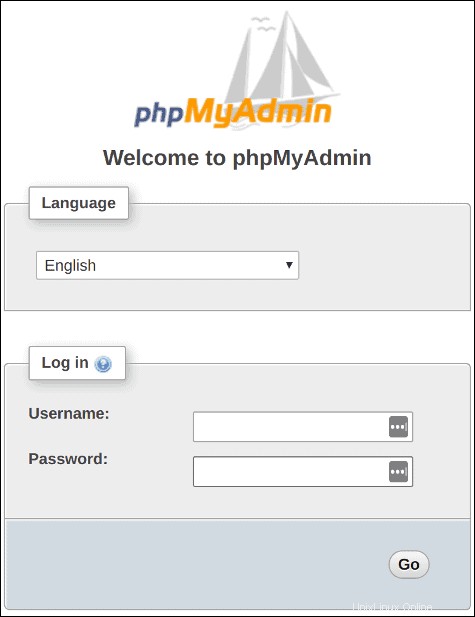
Masukkan nama pengguna dan kata sandi untuk pengguna basis data Anda, dan Anda akan dapat mengelola utilitas basis data dari antarmuka grafis.